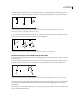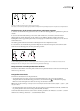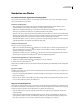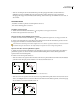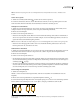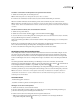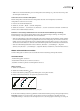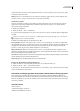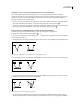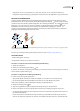Operation Manual
ILLUSTRATOR CS3
Benutzerhandbuch
71
• Wählen Sie das Zeichenstift-Werkzeug oder das Ankerpunkt-löschen-Werkzeug aus, positionieren Sie den Zeiger über
dem Ankerpunkt und klicken Sie.
Suchen und Löschen von einzelnen Ankerpunkten
Einzelne Ankerpunkte sind nicht mit anderen Ankerpunkten verbunden. Es wird empfohlen, nach einzelnen
Ankerpunkten zu suchen und sie zu löschen.
1 Heben Sie die Auswahl aller Objekte auf.
2 Wählen Sie „Auswahl“ > „Objekt“ > „Einzelne Ankerpunkte“.
3 Wählen Sie „Bearbeiten“ > „Ausschneiden“ oder „Bearbeiten“ > „Löschen“ oder drücken Sie die Rück- oder Entf-Taste
(Windows) bzw. die Rückschritttaste (Mac OS).
Deaktivieren oder zeitweiliges Außerkraftsetzen der automatischen Zeichenstift-Werkzeug-Umschaltung
Bei Bedarf können Sie die automatische Umschaltung auf das Ankerpunkt-hinzufügen-Werkzeug oder Ankerpunkt-
löschen-Werkzeug vorübergehend außer Kraft setzen oder deaktivieren.
• Wenn Sie die Umschaltung vorübergehend außer Kraft setzen möchten, halten Sie die Umschalttaste gedrückt, während
Sie das Zeichenstift-Werkzeug über dem ausgewählten Pfad oder einem Ankerpunkt positionieren. Diese Funktion ist
nützlich, wenn Sie einen neuen Pfad über einem vorhandenen Pfad beginnen möchten. Lassen Sie vor dem Loslassen
der Maustaste die Umschalttaste los, damit das Zeichenstift-Werkzeug nicht durch die Umschalttaste beschränkt wird.
•
Wenn Sie die Umschaltung deaktivieren möchten, wählen Sie „Bearbeiten“ > „Voreinstellungen“ > „Allgemein“
(Windows) bzw. „Illustrator“ > „Voreinstellungen“ > „Allgemein“ (Mac OS) und wählen Sie „Autom. hinzuf./löschen aus“.
Glätten und Vereinfachen von Pfaden
Sie können Pfade glatter erscheinen lassen und vereinfachen, indem Sie überflüssige Ankerpunkte entfernen.
Verwandte Themen
„Zeichenwerkzeuggalerie“ auf Seite 25
„Tastaturbefehle zum Bearbeiten von Formen“ auf Seite 455
„Auswählen von Pfaden, Segmenten und Ankerpunkten“ auf Seite 67
Glätten von Pfaden
1 Wählen Sie das Objekt aus.
2 Wählen Sie das Glätten-Werkzeug aus.
3 Ziehen Sie das Werkzeug entlang des gesamten Pfadsegments, das Sie glätten möchten.
4 Glätten Sie die Kontur/den Pfad, bis das Segment die gewünschte Form hat.
Verwenden des Glätten-Werkzeugs
A. Ursprünglicher Pfad B. Ziehen mit dem Glätten-Werkzeug C. Ergebnis
5 Um den Grad der Glättung zu ändern, doppelklicken Sie auf das Glätten-Werkzeug und legen Sie folgende Optionen fest:
Genauigkeit Bestimmt, wie weit Sie die Maus oder den Stift bewegen müssen, bis Illustrator dem Pfad einen neuen
Ankerpunkt hinzufügt. So bedeutet etwa ein Genauigkeitswert von 2,5, dass Bewegungen des Werkzeugs von weniger als
A B C